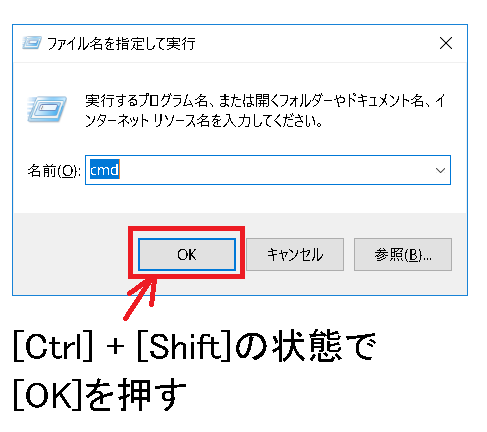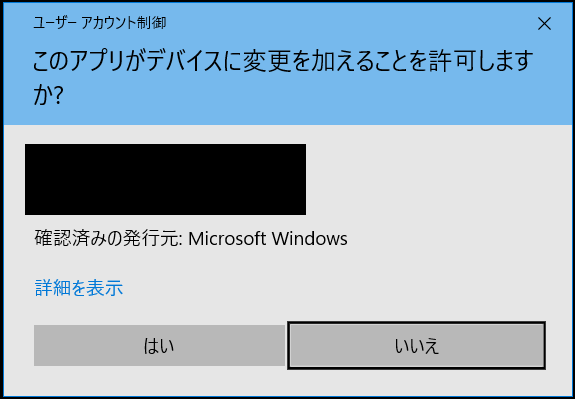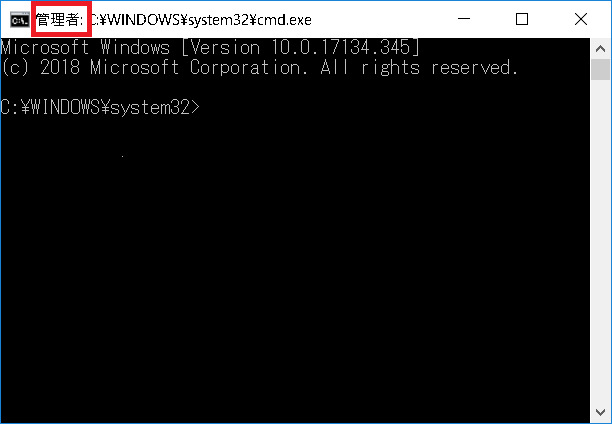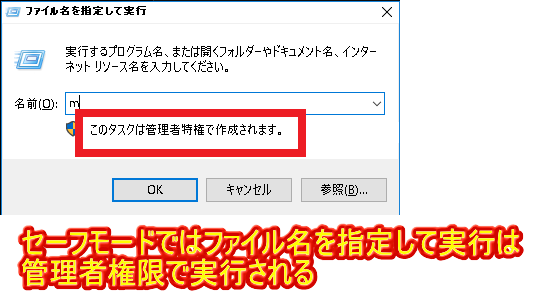[ホーム] -
[Windows 10 FAQ 一覧] - [ファイル名を指定して実行で管理者権限で実行する]
作成日:2018/10/15
更新日:2020/03/13
対象:Windows 10
ファイル名を指定して実行で管理者権限で実行する
【目次】
目的
このページではWindowsのコマンドベースプログラムを簡単に実行する機能である「 ファイル名を指定して実行」を管理者権限で実行する方法を紹介します。
ファイル名を指定して実行」を管理者権限で実行する方法を紹介します。
コマンドプロンプトへのショートカットを作成し、オプションで「管理権限で実行」をオンにする、あるいはlコマンドプロンプトを右クリックして「管理者として実行」などの方法がありますが、Windows 10ならもっと簡単に実行することが可能です。
手順
実行は簡単です。[Ctrl] + [Shift] を押した状態で [OK]を押します。
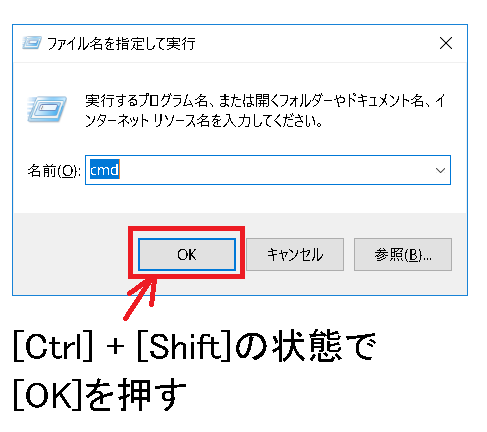
以下の画面が表示されたら[はい]を実行します。
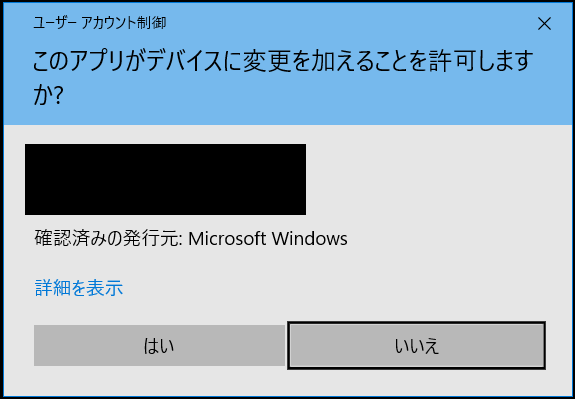
以下の通り、コマンドプロンプトのタイトルバーに「管理者」と表示されれば成功です。
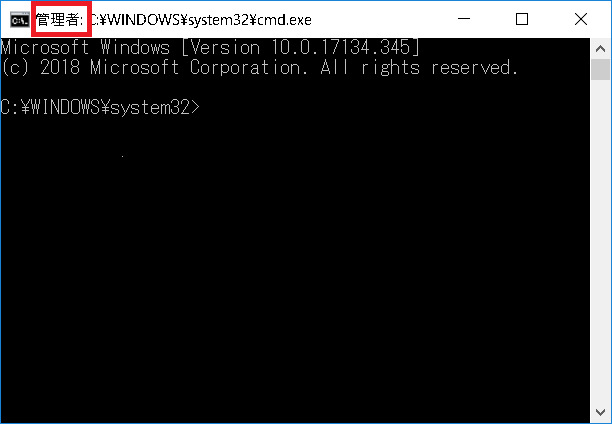
セーフモードの場合
セーフモードの場合、すべてが管理者モードで実行されるようです。通常のモードで問題が発生して管理者モードで起動できない場合はセーフモードで起動してください。
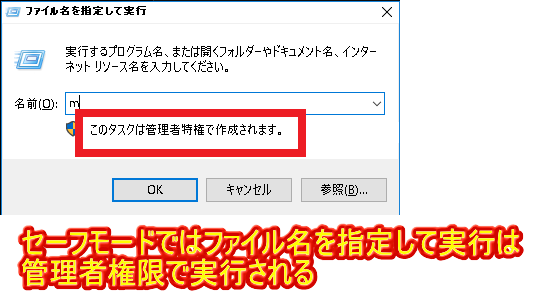
(ご注意) 本サイト内の内容を使用して発生したいかなる時間的損害、金銭的損害あるいはいかなる損害に対して、いかなる人物も一切の責任を負いません。あくまでも個人の判断で使用してください。
本ページは独自に調査をしたアンオフィシャル(非公式)な内容です。内容に誤りがある可能性や仕様変更により内容が不正確になる可能性があります。
本サイト内掲載されている情報は、著作権法により保護されています。いかなる場合でも権利者の許可なくコピー、配布することはできません。
このページはリンクフリーです。(このページへの直接リンクも可能です。)
Copyright(c) TOOLJP.COM 1999-2024
[Windows 10 FAQ 一覧に戻る]
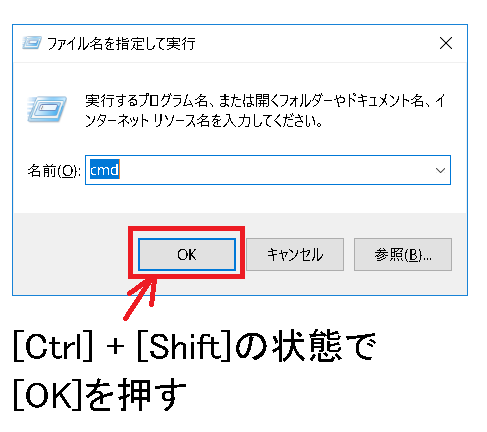
 ファイル名を指定して実行」を管理者権限で実行する方法を紹介します。
ファイル名を指定して実行」を管理者権限で実行する方法を紹介します。